Как установить TWRP на OnePlus Nord CE 2
В этом руководстве мы покажем вам шаги по установке TWRP Recovery на ваш OnePlus Nord CE 2. Это предложение бюджетного уровня от OnPlus поставляется с листом из семи спецификаций и магами, чтобы с легкостью отметить большинство предварительных условий. Однако, поскольку у него есть чипсет MediaTek, ему не удалось масштабировать диаграммы популярности в пользовательской разработке по сравнению с его аналогом Qualcomm.
При этом устройство было благословлено кастомным рекавери, что в наши дни становится редкостью. В результате вы можете использовать Nandroid Backup, прошивать пользовательские ПЗУ, стирать разделы и выполнять множество других заслуживающих внимания настроек на вашем устройстве всего за несколько минут. несколько нажатий. Итак, без лишних слов, давайте ознакомим вас с шагами по установке TWRP Recovery на ваш OnePlus Nord CE 2.
Как установить TWRP на OnePlus Nord CE 2

Приведенные ниже инструкции перечислены в отдельных разделах для простоты понимания. Обязательно следуйте той же последовательности, как указано. Droidwin и его участники не будут нести ответственность в случае термоядерной войны, если ваш будильник не разбудит вас, или если что-то случится с вашим устройством и данными, выполнив следующие шаги.
Программы для Windows, мобильные приложения, игры - ВСЁ БЕСПЛАТНО, в нашем закрытом телеграмм канале - Подписывайтесь:)
ШАГ 1. Установите Android SDK

Прежде всего, вам нужно будет установить Android SDK Platform Tools на свой компьютер. Это официальный бинарный файл ADB и Fastboot, предоставленный Google, и единственный рекомендуемый. Поэтому загрузите его, а затем распакуйте в любое удобное место на вашем ПК. Это даст вам папку platform-tools, которая будет использоваться в этом руководстве для установки TWRP Recovery на OnePlus Nord CE 2.
ШАГ 2. Включите отладку по USB и разблокировку OEM
Далее вам также необходимо включить отладку по USB и разблокировку OEM на вашем устройстве. Первый сделает ваше устройство узнаваемым ПК в режиме ADB. Это позволит вам загрузить ваше устройство в режиме быстрой загрузки. С другой стороны, разблокировка OEM требуется для выполнения процесса разблокировки загрузчика.
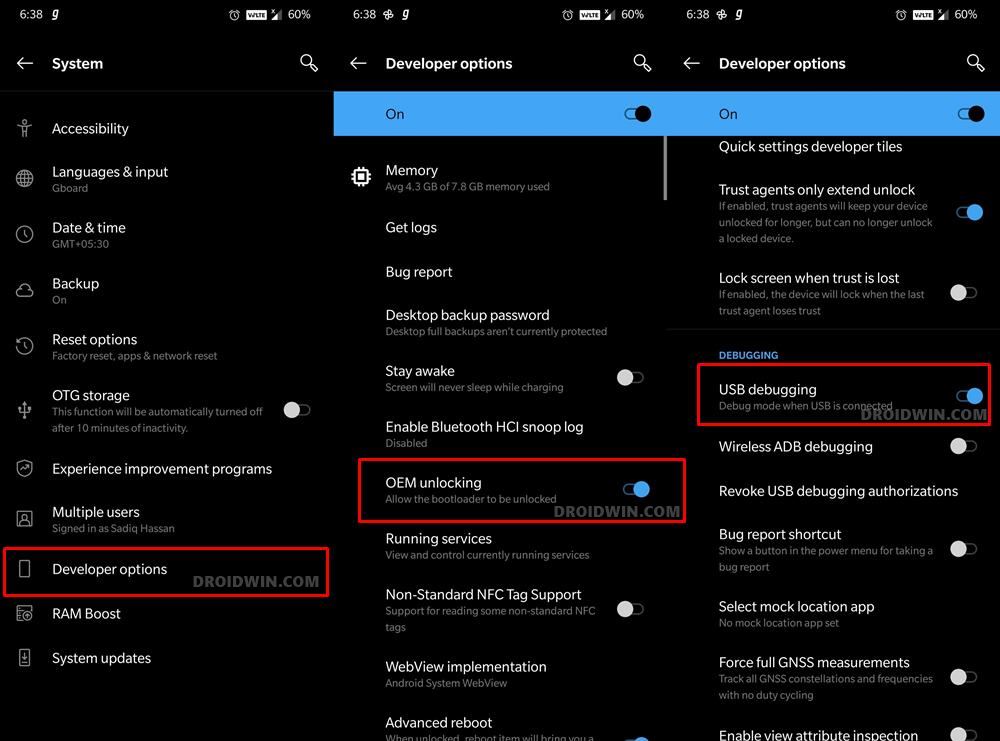
Итак, перейдите в «Настройки»> «О телефоне»> «Семь раз нажмите на номер сборки»> «Вернитесь в «Настройки»> «Система»> «Дополнительно»> «Параметры разработчика»> «Включить отладку по USB и разблокировку OEM».
ШАГ 3. Разблокируйте загрузчик на OnePlus Nord CE 2.
Далее вам также нужно будет разблокировать загрузчик устройства. Имейте в виду, что это приведет к удалению всех данных с вашего устройства, а также может привести к аннулированию гарантии. Так что, если все в порядке, обратитесь к нашему руководству о том, как разблокировать загрузчик на OnePlus Nord CE 2.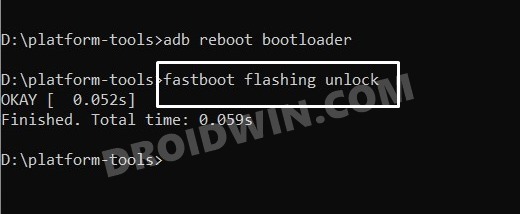
ШАГ 4: Загрузите TWRP Recovery для OnePlus Nord CE 2
- Для начала возьмите TWPR для вашего устройства по ссылке ниже.[Unofficial] Восстановление TWRP для OnePlus Nord CE 2: НЕОФИЦИАЛЬНО-twrp_IV2201-3.6.2_11-2.img
- После загрузки переименуйте файл восстановления в twrp, чтобы полное имя стало twrp.img.
- Затем загрузите стоковую прошивку для своего устройства и извлеките оттуда файл vbmeta.img.
- Теперь перенесите twrp.img и vbmeta.img в папку platform-tools на вашем ПК.
ШАГ 5: Загрузитесь в режиме быстрой загрузки
- Теперь подключите ваше устройство к ПК через USB-кабель. Убедитесь, что отладка по USB включена.
- Затем перейдите в папку инструментов платформы, введите CMD в адресной строке и нажмите Enter. Это запустит командную строку.

- Введите следующую команду в окне CMD, чтобы загрузить устройство в режим Fastboot Modeadb reboot bootloader.
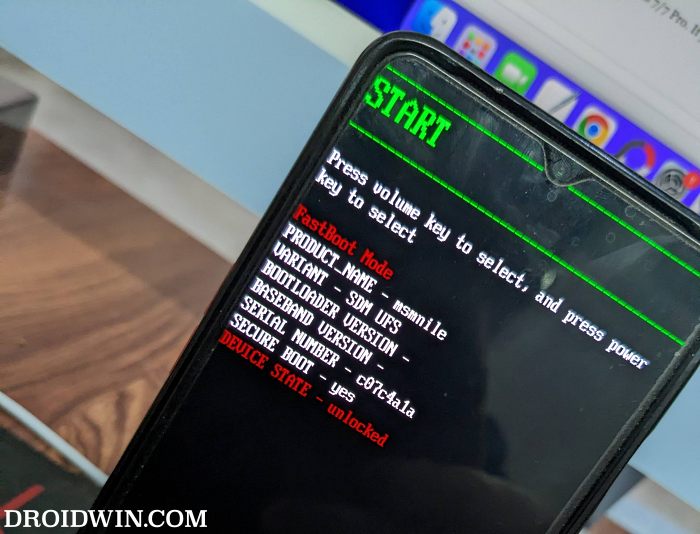
- Чтобы проверить соединение Fastboot, введите приведенную ниже команду, и вы должны получить идентификатор устройства. устройства fastboot
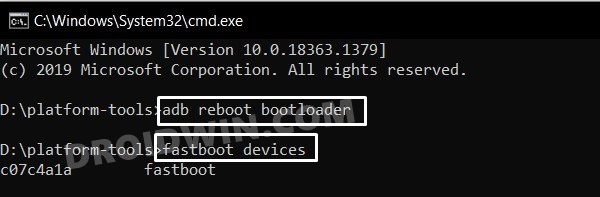
- Если вы не получаете серийный идентификатор, обязательно установите драйверы Fastboot на свой компьютер.
ШАГ 6: Установите TWRP Recovery на OnePlus Nord CE 2
- Прежде всего, введите приведенную ниже команду, чтобы отключить проверку, прошив vbmeta:fastboot –disable-verity –disable-verification flash vbmeta vbmeta.img
- Затем выполните следующую команду, чтобы прошить TWRP в раздел восстановления: fastboot flash recovery twrp.img
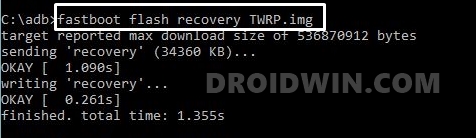
- Теперь используйте приведенную ниже команду, чтобы загрузить ваше устройство в TWRP Recovery непосредственно из режима быстрой загрузки. [you could also use the hardware keys to boot to this mode].fastboot перезагрузка восстановление
- После того, как вы закончите восстановление и захотите загрузить ОС, перейдите в «Перезагрузка» и выберите «Система».
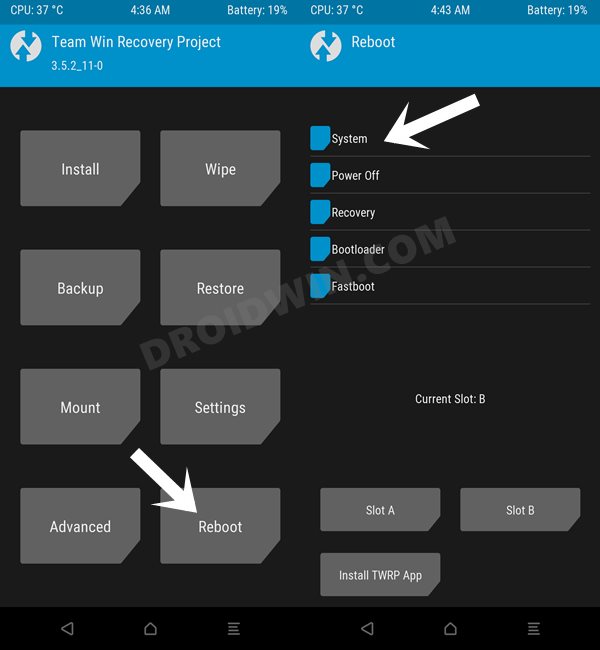
Это были шаги по установке TWRP Recovery на OnePlus Nord CE 2. Если у вас есть какие-либо вопросы относительно вышеупомянутых шагов, сообщите нам об этом в комментариях. Мы вернемся к вам с решением в ближайшее время.




![Команда Hey Google не работает в Galaxy S23 Ultra [Fix]](https://vgev.ru/wp-content/uploads/2023/06/hey-google-command-not-working-in-galaxy-s23-ultra.jpg)


